封面乃文档的视觉焦点,吸引眼球的关键。精心设计的封面能促使读者驻足,继而深入探索内容。美化手段繁多,如运用装饰边框即为提升吸引力的一种策略。
1、 打开WPS,建立空白文字。
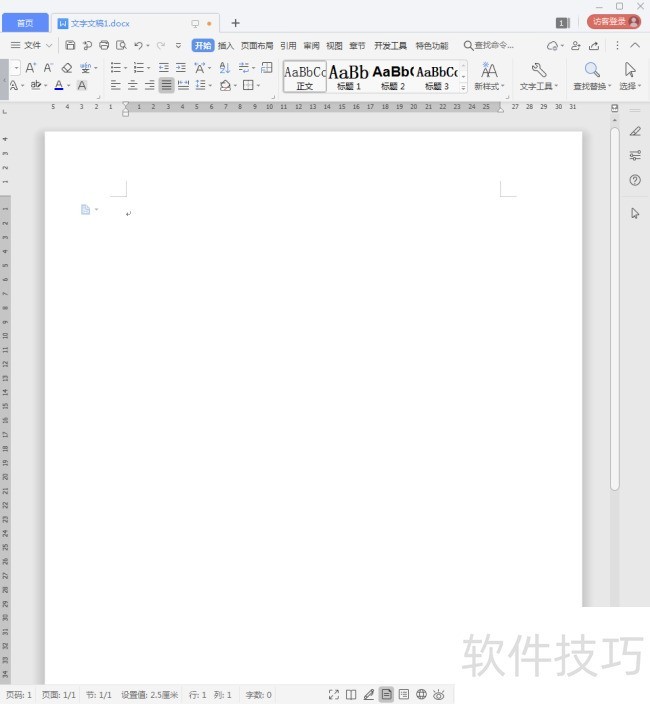
2、 把视图调整为显示整个页面,利于观察整个封面效果。
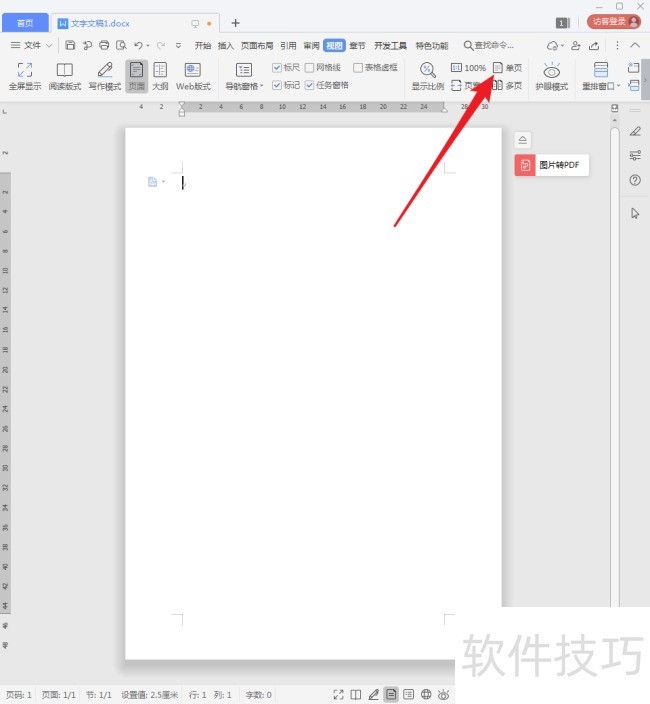
3、 点击【页面布局】下的【页面边框】。
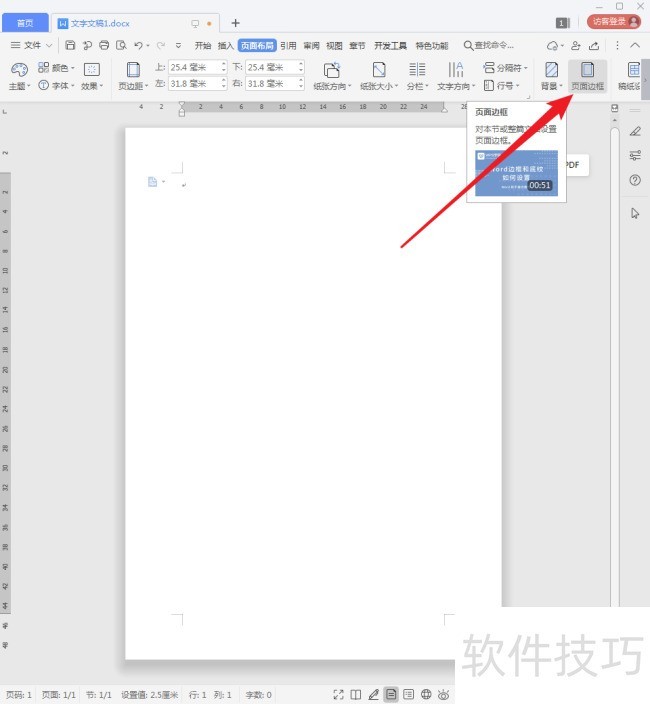
4、 在出现的【边框和底纹】设置窗口中,切花到【页面边框】选项卡,既然是花边,那就在【线型】中选择波浪形。
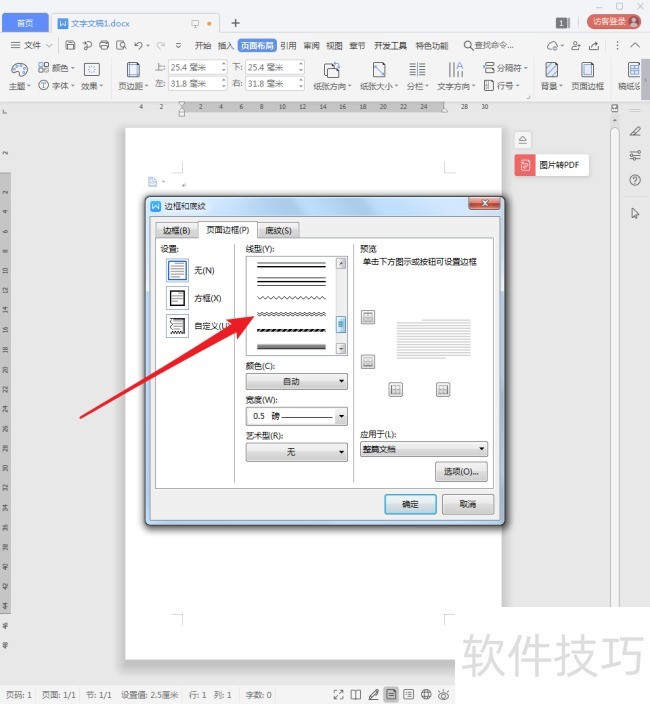
5、 然后设置边框的颜色和宽度。
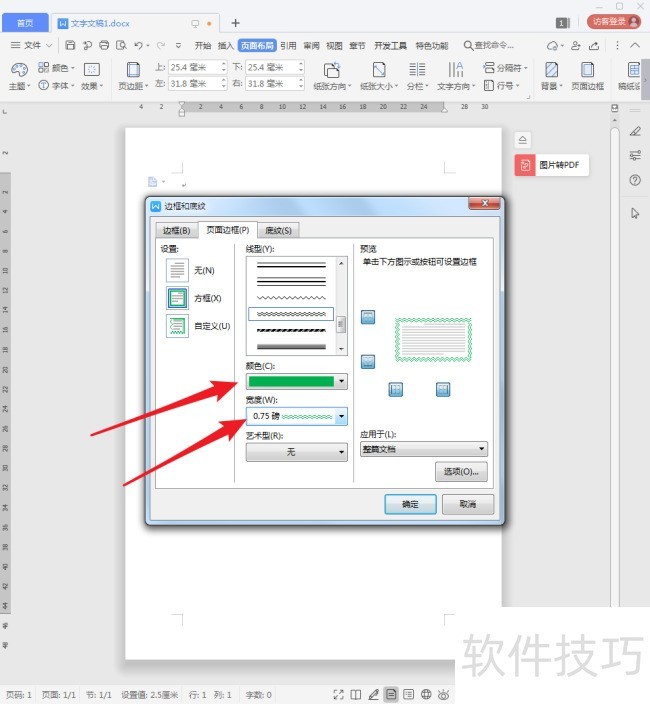
6、 然后选择应用于【整篇文档,点击【确定】。
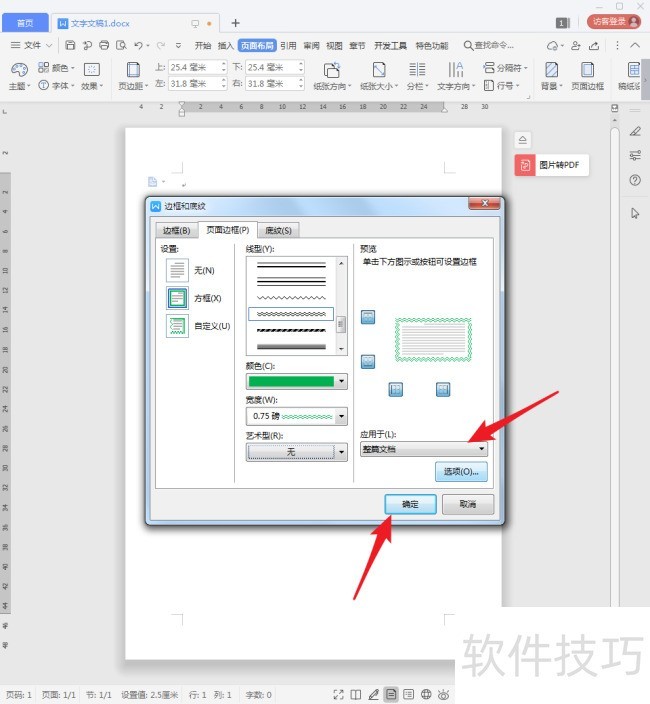
7、 这样,页面中就出现了花边。但是,看上去花边的效果不太明显。而且距离正文太近,显得有点闷。
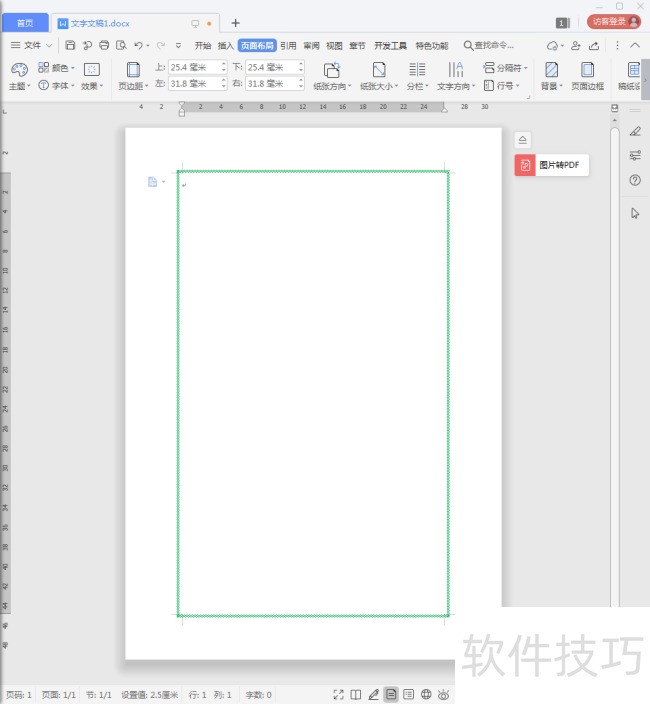
8、 回到【边框和底纹】设置窗口,点击【选项】。
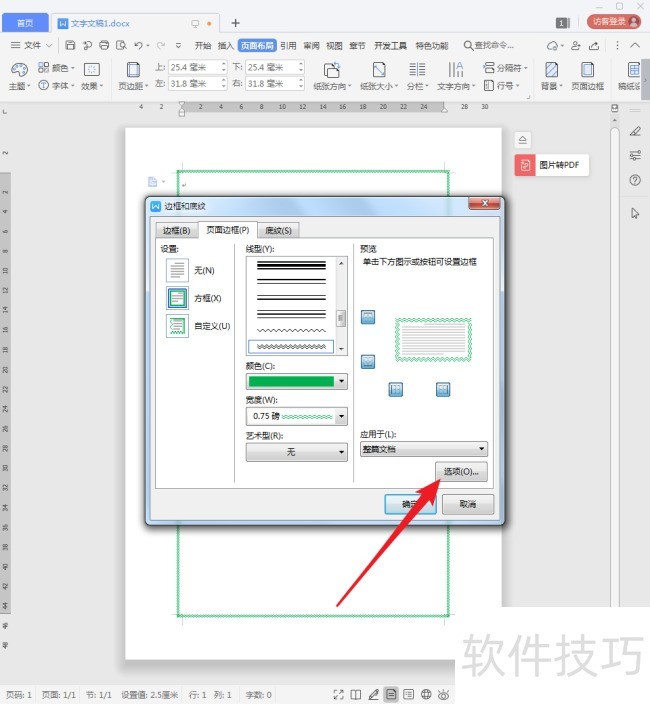
9、 然后在【边框和底纹选项】中设置边框距离正文的距离,数值设置较大。
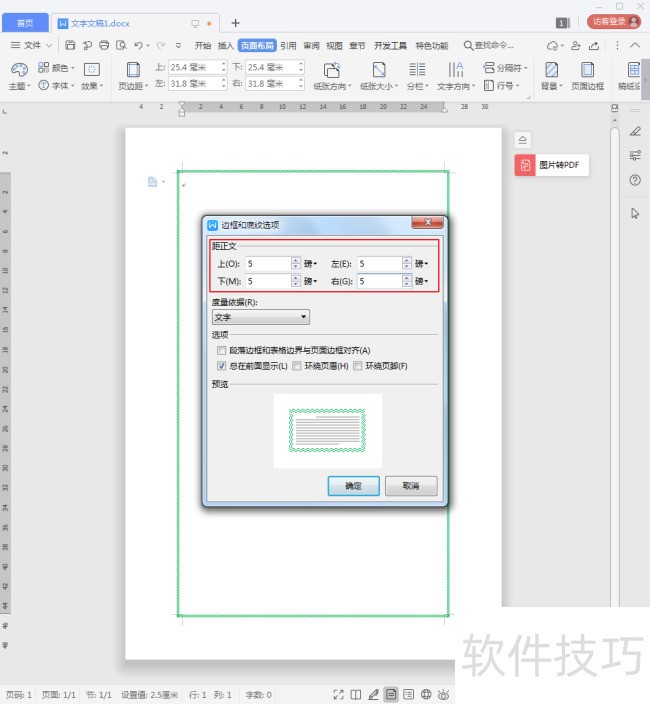
文章标题:WPS文档封面怎样添加花边?
文章链接://www.hpwebtech.com/jiqiao/211339.html
为给用户提供更多有价值信息,ZOL下载站整理发布,如果有侵权请联系删除,转载请保留出处。
- 上一问:WPS文字如何设置成作文草稿纸?
- 下一问:如何给WPS文字文档添加脚注?
相关软件推荐
其他类似技巧
- 2024-12-07 18:10:02在WPS表格中如何计算收支净额
- 2024-12-07 17:40:01WPS同一行文字为何高低不一?
- 2024-12-07 17:21:02WPS表格怎么筛选等于某个关键词的数据?
- 2024-12-07 15:14:01手机WPS中文件自动上传怎么办
- 2024-12-07 14:59:01WPS如何从word复制表格到演示文稿中
- 2024-12-07 14:42:02文件如何进行加密
- 2024-12-07 14:17:02如何在WPS幻灯片中吸取图片颜色【吸取RGB值】
- 2024-12-07 14:16:02wps表格中如何插入图片水印?
- 2024-12-07 13:27:01wps表格如何始终让第一行显示
- 2024-12-07 12:54:02手机wps怎么做柱状图
金山WPS Office软件简介
WPS大大增强用户易用性,供用户根据特定的需求选择使用,并给第三方的插件开发提供便利。ZOL提供wps官方下载免费完整版。软件特性:办公, 由此开始新增首页, 方便您找到常用的办公软件和服务。需要到”WPS云文档”找文件? 不用打开资源管理器, 直接在 WPS 首页里打开就行。当然也少不了最近使用的各类文档和各种工作状... 详细介绍»









